Foi de calcul Google include diverse opțiuni de formatare pentru utilizatori. Utilizatorii săi pot aplica culoare alternativă a celulei, aldine, italice, subliniate și formatarea fontului la celulele foii de calcul din Foi de calcul.
Aceste opțiuni de formatare îmbunătățesc vizual foile de calcul.
Foi de calcul Google include, de asemenea, un instrument la îndemână de formatare condițională care permite utilizatorilor să aplice stilurile de formatare selectate celulelor care se potrivesc cu o condiție specificată.
Cu acest instrument, puteți aplica formatarea condiționată unui interval de celule selectat, care se bazează pe valoarea altei celule.
Cum pot utiliza formatarea condiționată pe baza unei alte celule din Foi de calcul Google?
1. Aplicați formatarea condițională pe baza unei singure valori de celulă
- Mai întâi, deschideți o foaie de calcul goală în Foi de calcul Google.
- Apoi, introduceți datele fictive afișate în instantaneu direct mai jos în intervalul de celule B2: B5.
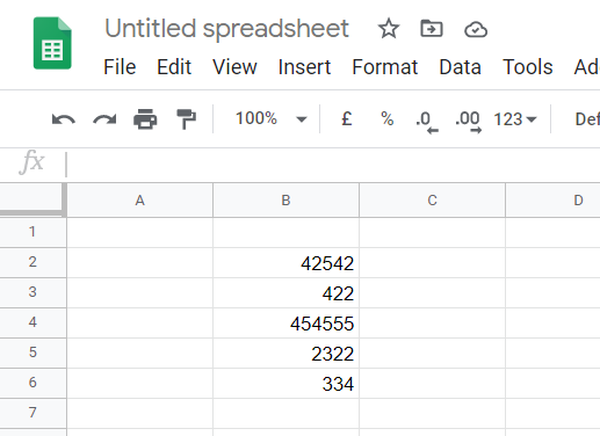
- Introduceți valoarea 450 în celula C2.
- Selectați intervalul de celule B2: B6 ținând apăsat butonul stâng al mouse-ului și glisând cursorul peste ele.
- Clic Format pentru a deschide acel meniu.
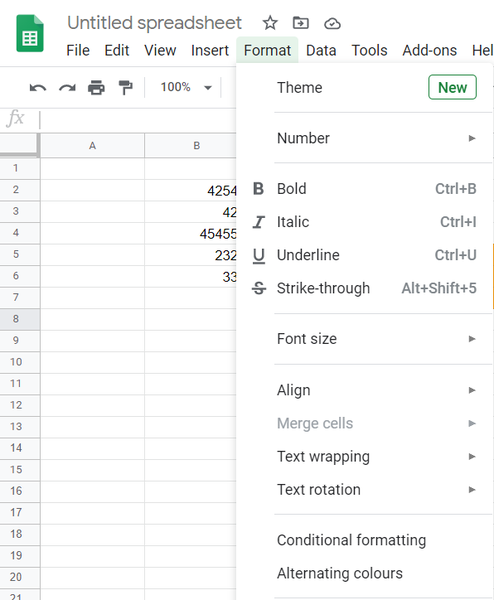
- Apoi selectați Formatarea condițională pentru a deschide bara laterală afișată direct mai jos.
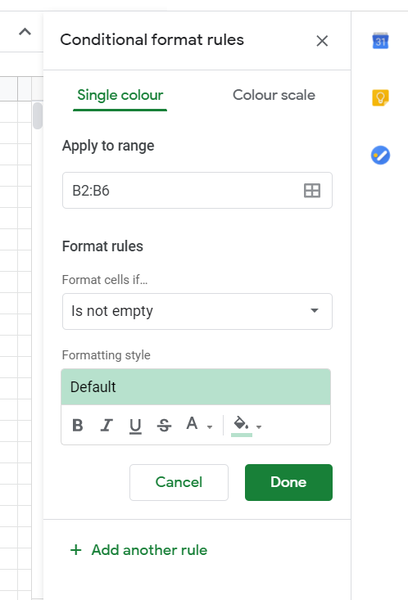
- Selectează mai mare ca opțiunea din meniul derulant Formatează celule dacă.
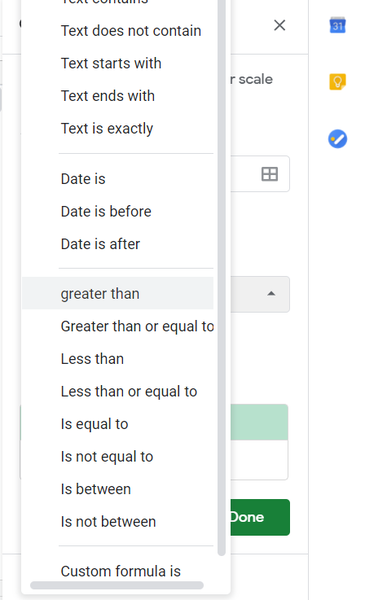
- introduce = C $ 2 în caseta de text Valoare sau formatare, care este o referință la celula C2.
- Apasă pe Culoare umplere din caseta Stiluri de formatare.
- Apoi selectați culoarea portocalie pe paletă.
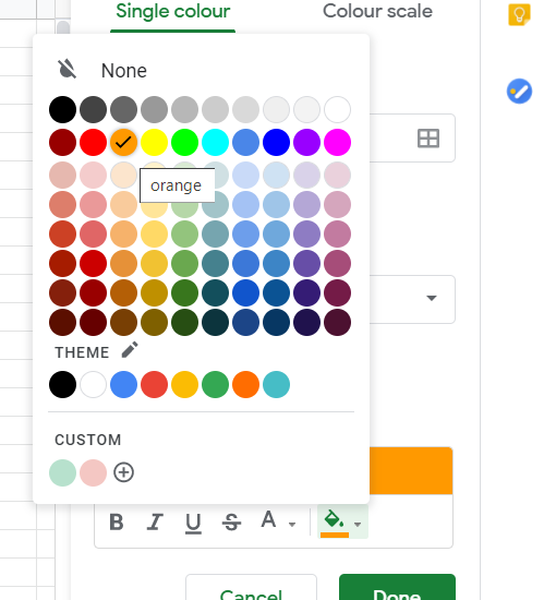
- Apasă pe B Buton îndrăzneț.
- apasă pe Terminat buton.
Acum celulele B2, B4 și B5 din intervalul B2: B6 vor avea celule portocalii și text aldin, așa cum se arată în captura de ecran direct mai jos.
Acelor celule li se aplică formatarea selectată deoarece includ numere mai mari decât valoarea din C2 pe care se bazează condiția.
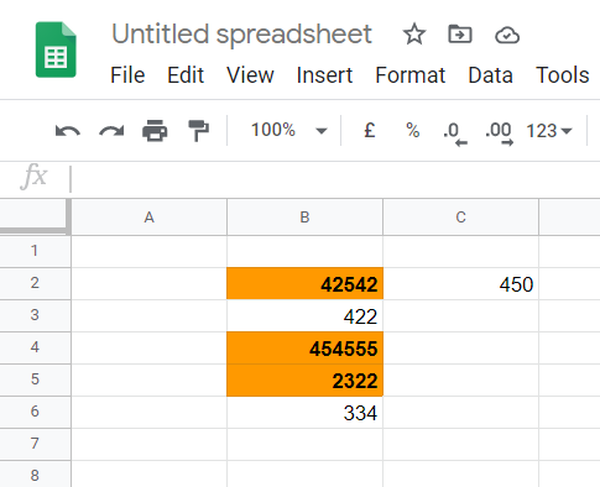
Rețineți că referințele de celule trebuie să fie întotdeauna introduse ca o formulă cu = precedând referința. De asemenea, trebuie să includă întotdeauna un semn $ între literele coloanei și numerele rândurilor.
Puteți aplica formatarea condiționată celulelor care includ date. De exemplu, puteți selecta Data este înainte opțiune pentru a aplica formatarea unui interval de celule care include date bazate pe o dată într-o celulă de referință.
Meniul Format celule dacă include, de asemenea, mai multe opțiuni de text. Textul este exact opțiunea ar aplica formatarea celulelor cu text care se potrivește exact cu cel al unei referințe.
2. Aplicați formatarea condițională pe baza mai multor valori de celule pe coloane
- Deschideți o foaie de calcul goală.
- Apoi, introduceți datele fictive în coloanele A, B, C și D exact așa cum se arată în instantaneul de mai jos.
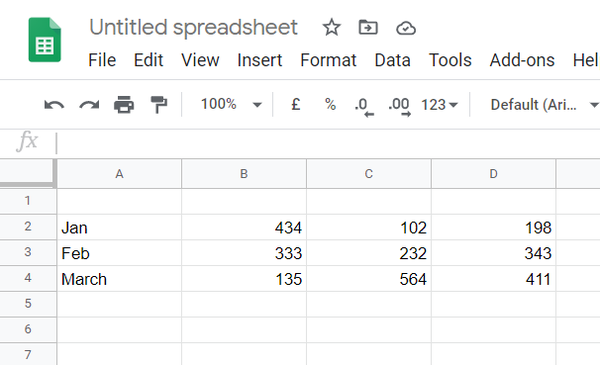
- Selectați intervalul de celule A2: A4.
- Apasă pe Format meniul.
- Selectați Formatarea condițională pentru a deschide acel instrument.
- Faceți clic pe meniul Format celule dacă pentru a selecta Formula personalizată este.
- Introduceți această formulă în caseta Valoare: = SAU (B2<200, C2<200, D2<200).
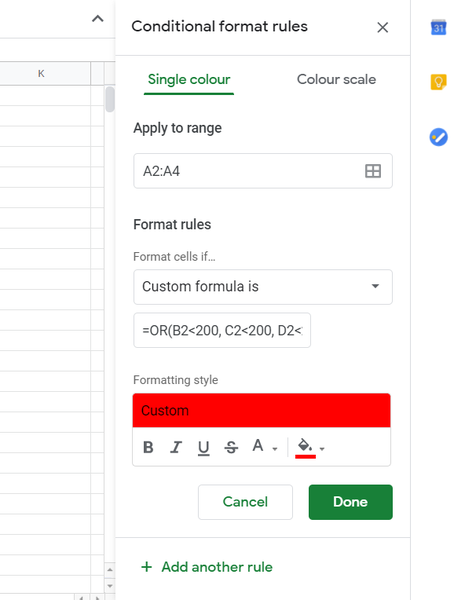
- Apoi apasa Culoare umplere pentru a selecta formatarea eritrocitelor.
- Apasă pe Terminat opțiune.
Ceea ce ați făcut în exemplul de mai sus este să aplicați formatarea celulelor roșii la celulele A2 și A4 pe baza tuturor valorilor celulelor din rândurile lor (în coloanele B până la D).
Deoarece rândurile pentru ianuarie și martie includ celule cu valori mai mici de 200, formatarea roșie se aplică la titlurile rândurilor din ianuarie și martie.
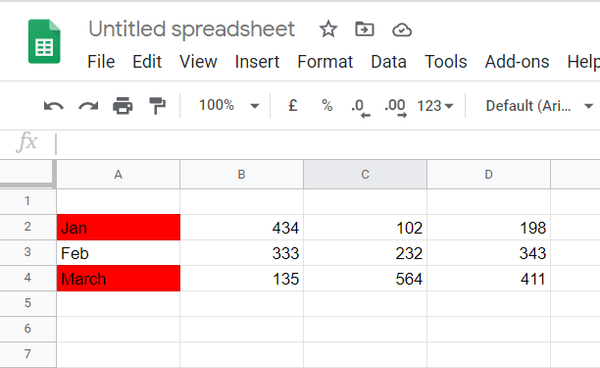
Exemplele de mai sus vă arată cum să aplicați formatarea condițională relativ de bază foilor de calcul din Foi de calcul Google.
Puteți îmbunătăți prezentarea foilor de calcul în multe moduri aplicând formatarea condiționată cu formule personalizate și celelalte opțiuni din meniul derulant Format celule dacă.
- foaie de calcul
 Friendoffriends
Friendoffriends
![Formatare condiționată bazată pe o altă celulă [Foi de calcul Google]](https://friend-of-friends.com/storage/img/images_7/conditional-formatting-based-on-another-cell-[google-sheets].jpeg)


